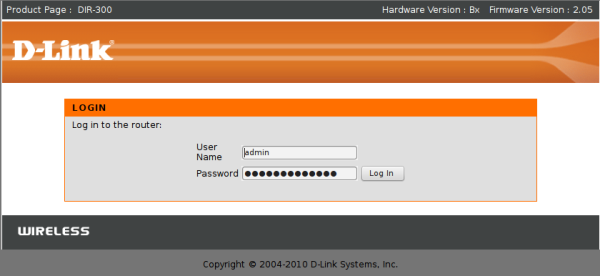Mein Router ist D-Link Dir-300 NRU150 und die Firmware bietet keine Option zum Neustart des Routers. Manchmal müssen Sie Ihr Gerät neu starten, um Verbindungsprobleme oder die Leistung der Netzwerkgeschwindigkeit zu beheben. Sie können zwar jederzeit die Stromversorgung trennen, dies ist jedoch möglicherweise nicht sehr praktisch, da sich Ihr Router möglicherweise nicht in Ihrer Nähe befindet oder sich an einem schwer zugänglichen Ort befindet. Hier ist ein alternativer Weg.
Zu Starten Sie Ihr D-Link Dir-300 NRU150-Gerät neu , Mach Folgendes.
Windows 10 Bild des Tages
- Öffnen Sie Ihren Browser und zeigen Sie auf die Adresse des Routers. Normalerweise ist es 192.168.1.1, kann aber unterschiedlich sein. Melden Sie sich bei Ihrem Router an:
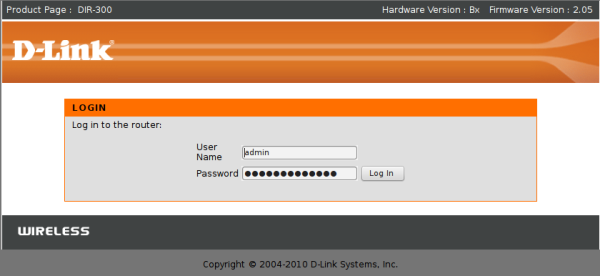
- Geben Sie nun die folgende Adresse in die Adressleiste des Browsers ein:
http://192.168.1.1/sys_cfg_valid.xgi?&exeshell=submit%20REBOOT
Korrigieren Sie die Adresse des Routers, wenn diese von 192.168.1.1 abweicht.
- Drücken Sie die Eingabetaste und Ihr D-Link Dir-300 NRU150-Router wird neu gestartet.
Wenn dieser Trick bei Ihnen funktioniert, teilen Sie uns in den Kommentaren mit, welchen D-Link-Router und welche Firmware Sie verwenden. In meinem Fall ist dies die einzige Möglichkeit, den Router mithilfe von Software neu zu starten.